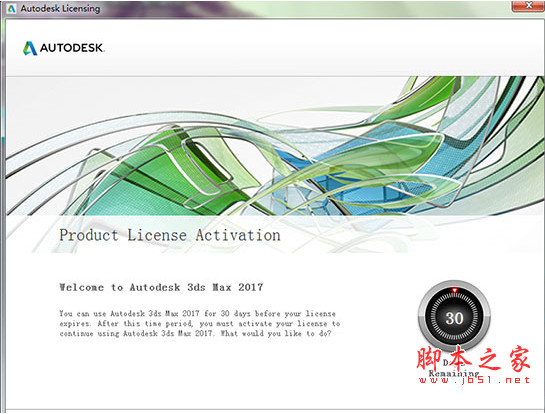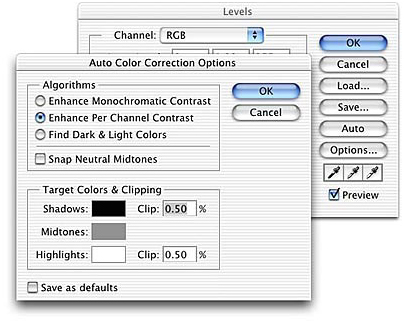用Photoshop改变指定部位的颜色方法
要更改指定区域的颜色,可以使用Photoshop进行处理,方法很简单,不会的朋友可以参考本文。
以下是处理步骤:
1、如图用Photoshop打开一张需要处理的五环图片,下面我们要把五环改成五个圆形

2、用魔棒工具快速选择蓝色圆环的白色区域,将其填充为如图所示的蓝色


3、简单填充之后还能看见一个细细的圆环,这时我们要使用画笔工具,讲画笔设置为如图所示的蓝色


4、用画笔工具将蓝色区域内的白色细圆环慢慢吐掉,达到如图所示的效果

5、用同样的方法对其他圆环进行处理,最后五个圆环就变成五个圆饼了

教程结束,以上就是用Photoshop改变指定部位的颜色方法介绍,操作很简单的,大家按照上面步骤进行操作即可!
版权声明
本文仅代表作者观点,不代表本站立场。
本文系作者授权发表,未经许可,不得转载。
本文地址:/PMsheji/PS/153917.html